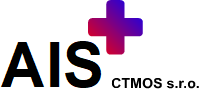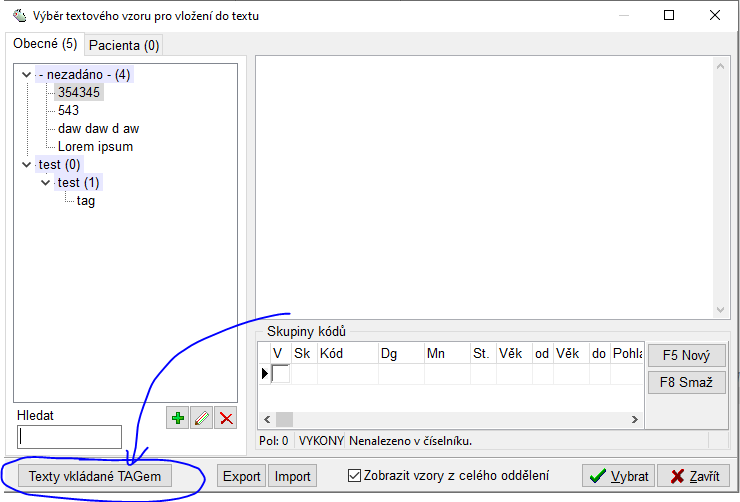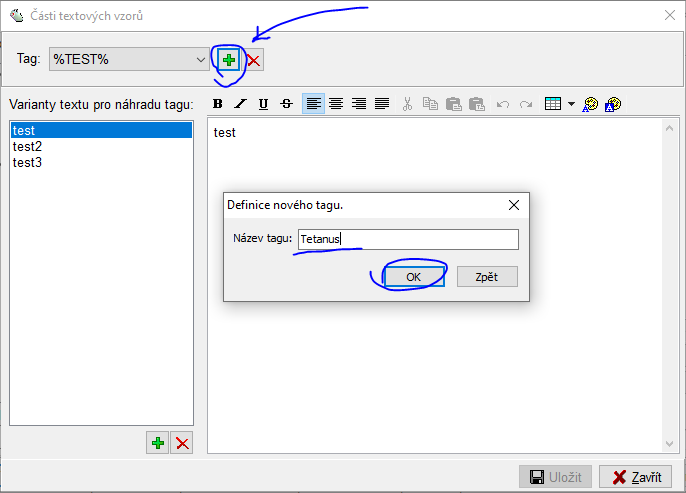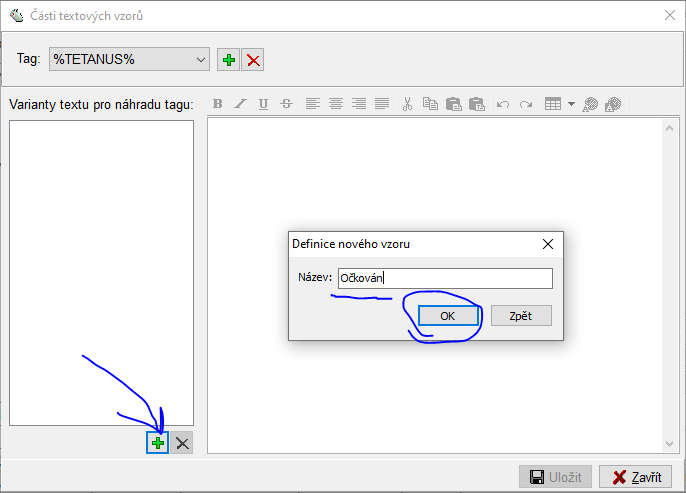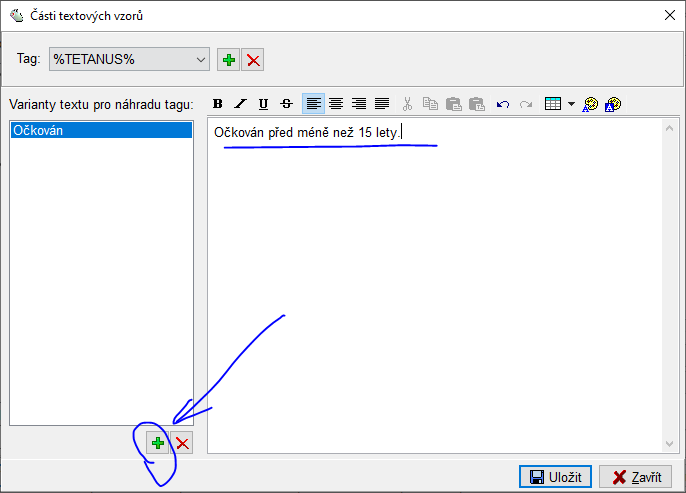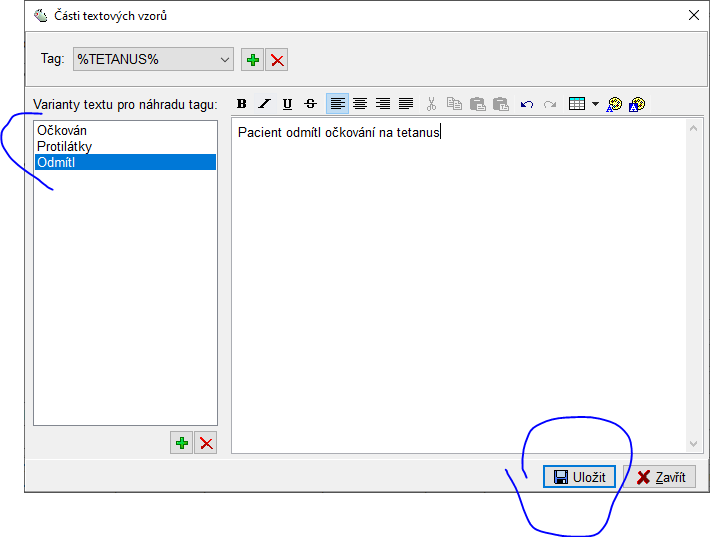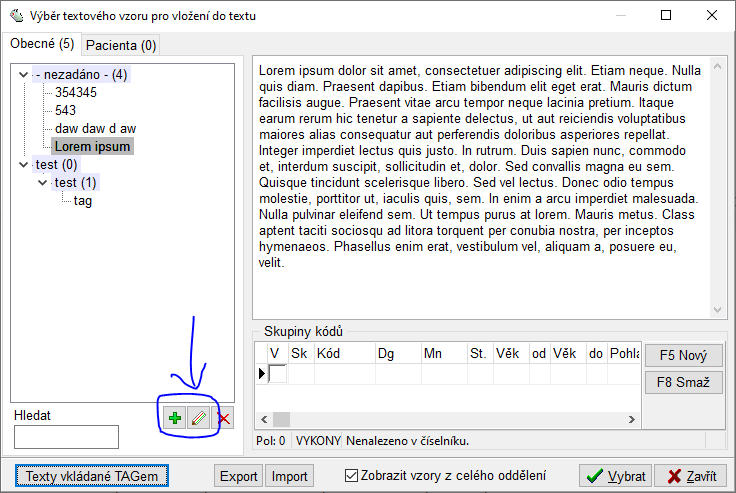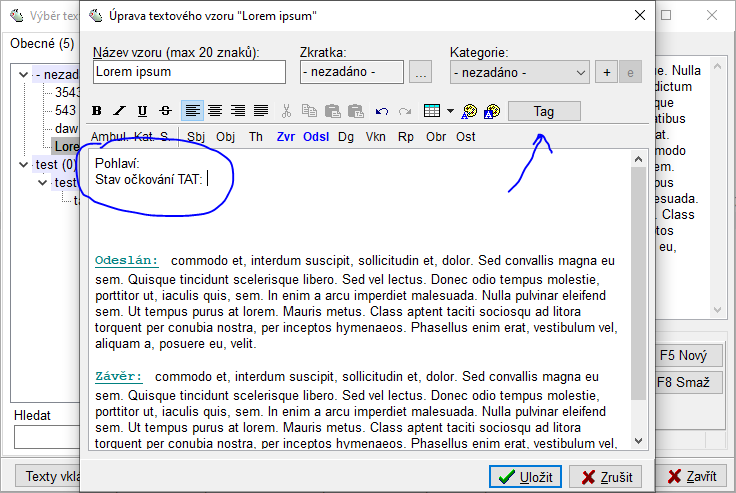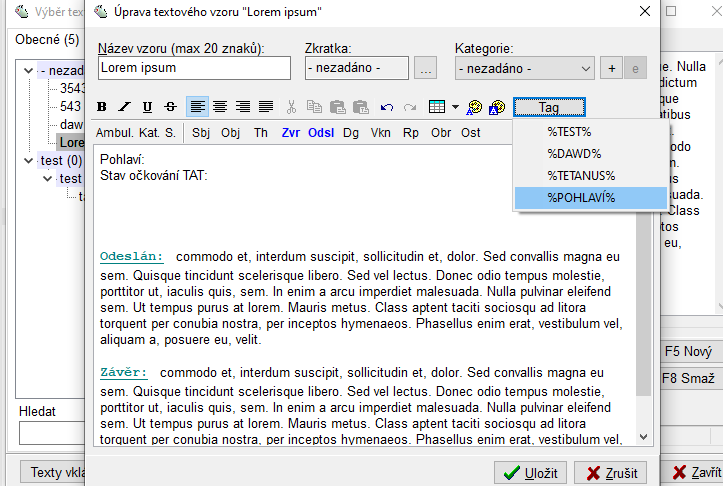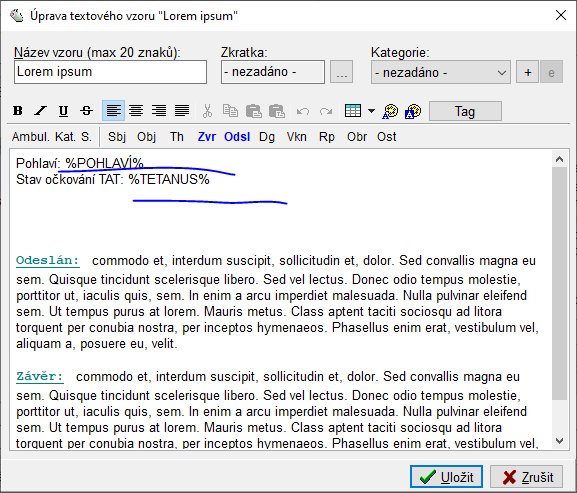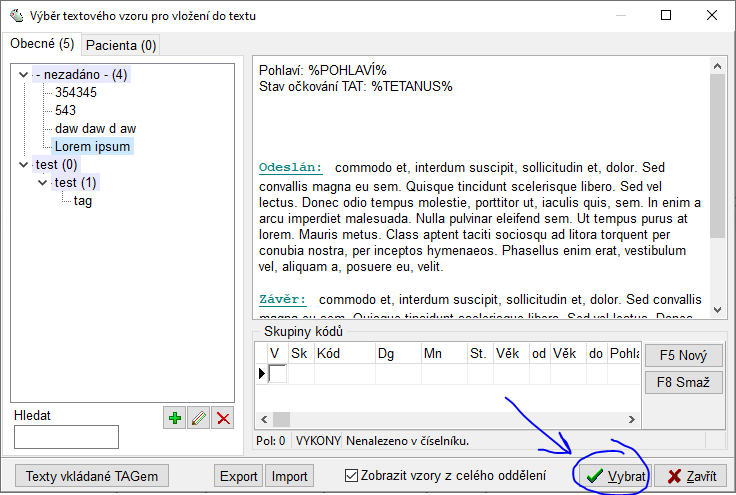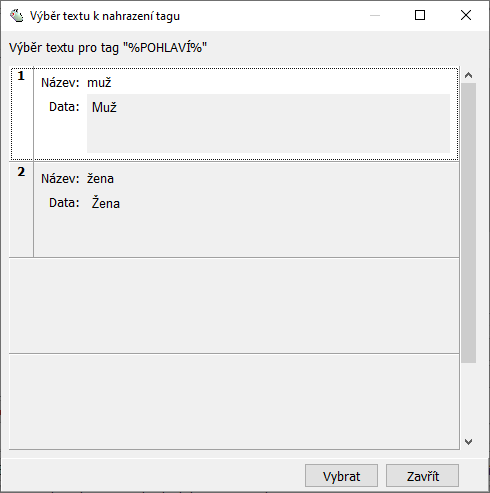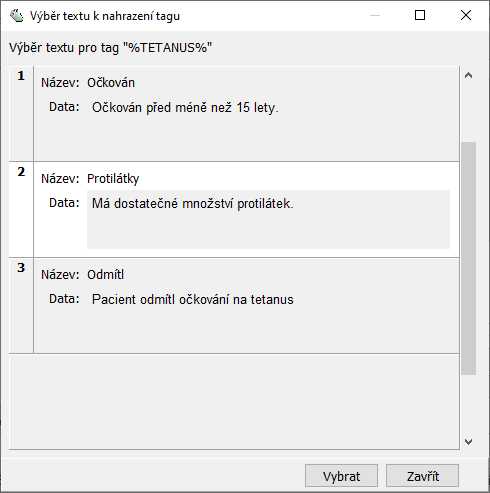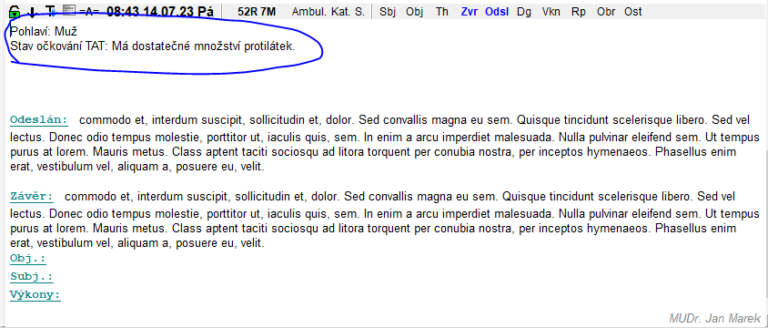Pro usnadnění práce s lékařským programem AIS jsme přidali funkci TAGů.
14.7. 2023 – Ing. Lukáš Musil, AIS
Lékaři, kteří vypisují často dlouhé texty do dekurzů, lékařských zpráv a pod. mohou mimo Textových vzorů využívat i funkci TAGů. TAG nahradí určité místo v textu jednou z možností, kterou si zvolíte. Už nemusíte umazávat a přepisovat části textových vzoru v lékařské zprávě, ale jen zvolíte vhodnou variantu.
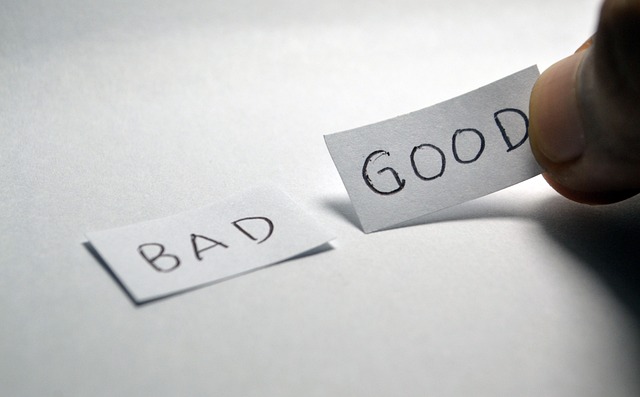
Co je to TAG?
TAG je označení pro štítek, značku či nálepku. V programu AIS nám umožní na určité místo v textu vložit požadované slovo. Máme-li textový vzor, který obsahuje často měněné slova např. pacient je očkovaný/neočkovaný, muž/žena, novorozenec/batolící/předškolní/atd. je zde vhodné použít funkci tagu.
Tak vložíme místo tohoto textu a přidáme mu požadované varianty. Při následném vkládání textu do dekurzu nám program nabídne volbu, které slovo chceme doplnit. Ubude tedy práce s mazáním a přepisováním textu.
Návod jak nastavit TAGy
Pokud již používáte Textové vzory, lze je upravit nebo vytvořit nový.
Klepněte tedy v Dekurzu na tlačítko Tex vz.
Jako první si vytvoříme TAGy. Klikněte na tlačítko Texty vkládané TAGem.
Otevře se Vám okno s nastavením TAGů. Zde můžeme vidět již vytvořené TAGy v našem případě TAG %TEST%.
Aby program poznal v textu, že má slovo nahradit a použít TAG, musí být TAG obalen do znaku procent %xxxx%. Při nastavování je správný tvar vytvořen automaticky
Nový TAG přidáme kliknutím na tlačítko “+” (přidat). Zvolíme si pojmenování tagu v našem případě “Tetanus”. Tag nemusíme vkládat do %, program to udělá za nás. Klikněte na OK.
Vytvořil se nám tag %TETANUS%. Nyní je potřeba přidat jednotlivé možnosti. Přidáme tedy postupně možnosti Očkován, Protilátky, Odmítl. Nové možnosti přidáme opět zmáčknutím tlačítka “+” dole u variant. viz. obrázek. Pojmenujeme si jednotlivé varianty.
Pojmenování variant tagu by mělo být zkratovité, samotný vkládaný text vložíme napravo od názvu varianty.
Samotný text, který bude reálně vidět v dekurzu vkládáme vpravo a můžeme ho i libovolně formátovat. V našem případě vkládáme text: “Očkován před méně než 15 lety.”
Opakujeme postup a vytvoříme si potřebné varianty tagu a k nim doprovodné texty. v Našem případě máme tedy tag Tetanus s variantami – Očkován, Protilátky, Odmítl a každá z těchto variant má jiný vkládaný text.
Variant můžete mít i více třeba 10. Jedno místo v textu tak snadno můžete nahradit 10 různými texty.
Nyní zavřete okno s tagy a vytvořte nebo upravte textový vzor u kterého chcete použít funkci tagu.
Pro náš příklad jsme si nachystali 2 věci, které budeme chtít doplňovat tagem. Pohlaví a Stav očkování.
Umístěte kurzor, tam kde chcete vložit tag v našem případě za Pohlaví: umístíme tag %POHLAVÍ% a za …TAT: umístíme %TETANUS%.
Když máme hotovo, uložíme.
V přehledu našich vzorů již vidíme náhled textového vzoru včetně značek/tagů. Vybereme si tedy vzor, který chceme použít pomocí tlačítka vybrat (někdo má nastavené klávesové zkratky, může vybrat i zkratkou).
Program nám po vybrání vzoru nabízí postupně okna a ptá se co má na dané místo doplnit.
Výsledný dekurz pak vypadá dle zadaných možností.
V textu můžete mít libovolný počet tagů. Tagy můžou mít libovolný počet variant. V textu můžete vkládat více stejných tagů na různá místa.
Budeme rádi za Vaše náměty a připomínky. Chceme aby se Vás s programem dobře pracovalo. Můžete nás kontaktovat na info@ctmos.cz nebo standardně přes technickou linku podpory.